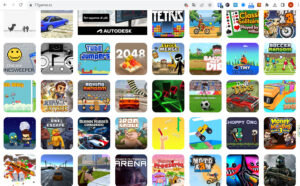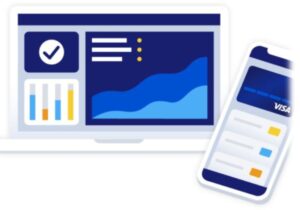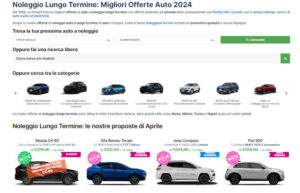Google Play Store non funziona? Ecco alcune possibili correzioni
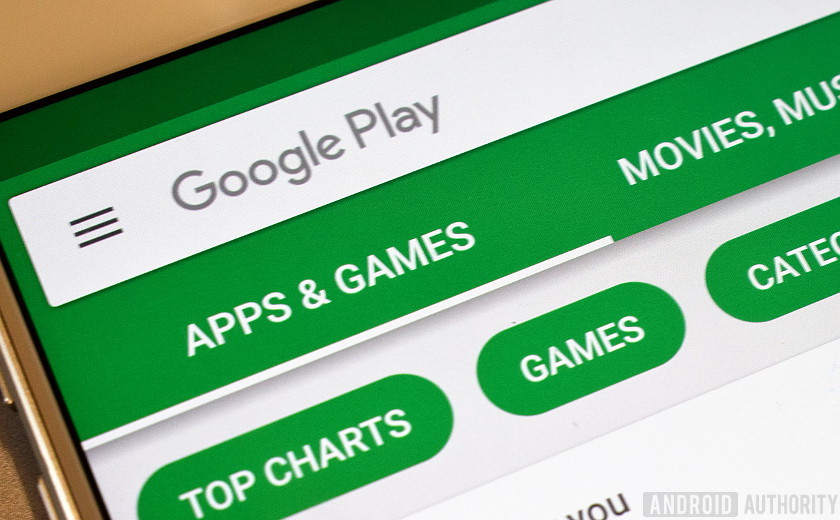
Il Google Play Store è una di quelle app che diamo per scontate, soprattutto perché funziona semplicemente da mediatore tra l'utente e le sue preziose app. Tuttavia, l'inferno si congela e il cielo cade quando smette di funzionare. Come scaricherai quella nuova app che stavi aspettando così disperatamente?
Non esiste un manuale preciso per la riparazione del Google Play Store, ma abbiamo messo insieme una serie di suggerimenti e trucchi che molto probabilmente ripristineranno il tuo prezioso app store. Facciamo un salto nel nocciolo duro, prima che impazzisci senza l'accesso al Play Store!
articoli Correlati

Come riparare un telefono danneggiato dall'acqua

Come riparare un telefono che non si carica
Assicurati che sia un problema per l'utente
Prima di eseguire una serie di passaggi per tentare di risolvere un problema, assicurati che il problema non riguardi Google stesso. Il modo migliore per farlo è andare da qualche parte come Down Detector per vedere se altri stanno segnalando problemi. Se un numero sufficiente di persone dichiara problemi simili, potrebbe trattarsi di un problema temporaneo del server che si risolverà da solo con un po 'di pazienza.
Il problema potrebbe essere Google!
Forza la chiusura del Google Play Store
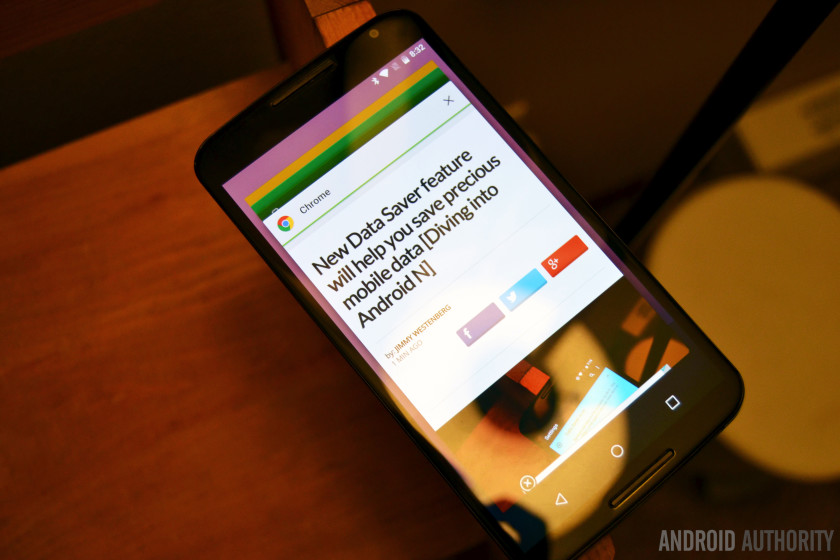
A volte una semplice chiusura forzata è tutto ciò di cui hai bisogno! Puoi farlo semplicemente facendo scorrere il Google Play Store sul tuo commutatore di app multi-tasking. Oppure puoi andare su Impostazioni> App> Tutte, quindi accedere a Google Play Store e premere "Forza interruzione".
Attiva la modalità aereo
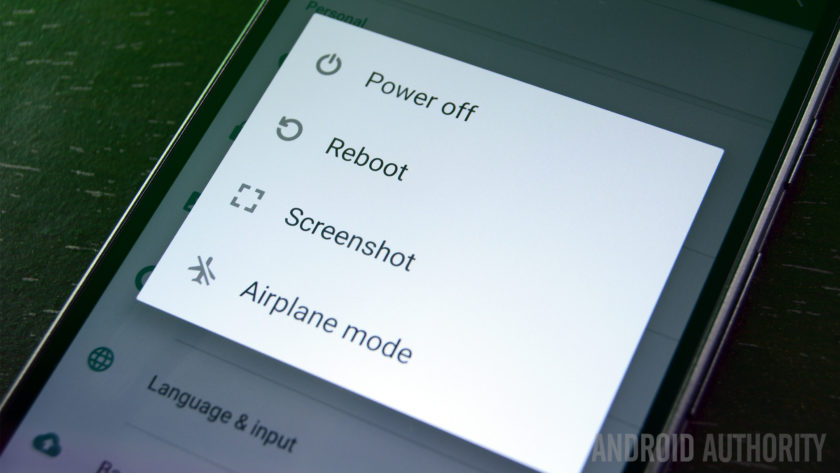
Non sono sicuro di quanto funzioni, ma ho sentito molte persone dire che l'attivazione e la disattivazione della Modalità aereo aiuterà il Google Play Store a tornare in carreggiata. Ehi, non è un processo complicato ed è sicuro. Perché non provare, vero?
Attiva e disattiva il Wi-Fi
Proprio come con la modalità aereo, il Wi-Fi potrebbe essere il problema. Per non parlare del fatto che la tua rete potrebbe avere problemi di connessione semplici! Attiva e disattiva il Wi-Fi e divertiti con Google Play Store per alcuni. Potrebbe solo aiutare.
Riavvia il router
Non sono un esperto, ma ho risolto uno o due problemi Wi-Fi semplicemente riavviando il mio router. Potrebbe non avere sempre senso, ma provalo e potresti influenzare la magia del Wi-Fi abbastanza da far funzionare di nuovo le cose.
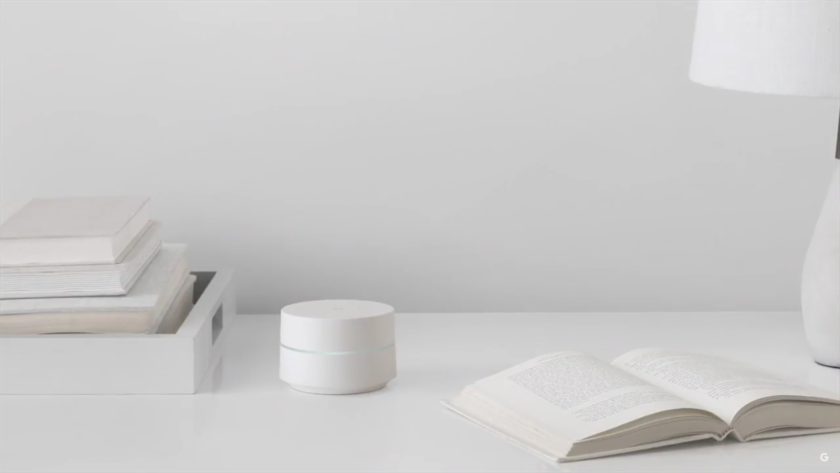
Riavvia il telefono!
Come ai bei tempi, l'elettronica moderna a volte ha solo bisogno di uno schiaffo per funzionare correttamente.
Come ai bei vecchi tempi, l'elettronica moderna a volte ha solo bisogno di uno schiaffo per funzionare correttamente. OK, forse non è un vero schiaffo, ma è necessario rimettere tutto a posto, ea volte basta un semplice riavvio. Questo richiederà uno o due minuti e molto spesso risolverà i problemi.
Cancella la cache di Google Play Store
La memoria cache è uno strumento fantastico. Memorizzando i dati in locale, il telefono può ridurre l'utilizzo dei dati e accelerare i tempi di caricamento. Si tratta di dati che altrimenti dovrebbero essere scaricati ogni volta che si accede a una pagina, il che non è necessario se non ci sono modifiche! La parte negativa è che a volte i dati più vecchi possono accumularsi e possono anche comportarsi male. Questo è il motivo per cui è opportuno svuotare la cache di tanto in tanto.
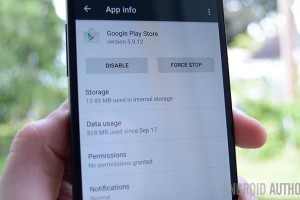
Scelta dell'editore
Come cancellare i dati delle app e la cache in Android 6.0 Marshmallow
Sono state apportate molte modifiche in Android 6.0 Marshmallow. Alcuni erano enormi ed evidenti e altri non così tanto. Una delle cose che è cambiata in Marshmallow è il modo in cui la sezione Applicazione di …
Per cancellare la memoria cache di Google Play Store, vai su Impostazioni e seleziona l'opzione "App". Da lì, cerca semplicemente Google Play Store e toccalo. Ti verranno presentate molte opzioni, incluso un pulsante "Cancella cache".
Elimina i dati di Google Play Store
La cancellazione della cache non è sufficiente? È ora di tirare fuori alcune pistole più grandi e pulire davvero le cose. Per eliminare i dati correlati, accedi alle tue Impostazioni e vai in App Manager come hai fatto per svuotare la cache. Invece di premere "Cancella cache", seleziona "Cancella dati".
Tieni presente che questo cancellerà l'applicazione. Dovrà accedere e raccogliere nuovamente tutti i dati la prossima volta che accedi a Google Play Store.

Dai un'occhiata alle tue app disabilitate
Tieni presente che alcune app hanno bisogno l'una dell'altra per funzionare correttamente. Soprattutto quando si tratta di app di sistema come Google Play Store. Hai disabilitato qualche app di recente? Questa potrebbe essere la causa dei tuoi problemi nel Play Store.
Vai su Impostazioni> App> Tutto e scorri fino in fondo. Qui è dove vanno le app disabilitate quando vengono disattivate. Se vedi servizi disabilitati, abilitali e vedi se questo aiuta.
Controlla le impostazioni di data e ora
Può sembrare un suggerimento sciocco, ma spesso questo può essere la causa di molti problemi di Google Play Store. Ciò potrebbe essere dovuto al fatto che i server di Google hanno problemi di sincronizzazione con le impostazioni di data e ora. Torna indietro e mettili in automatico, se non lo sono. Se questo non aiuta, prova a impostare l'ora e la data nel modo più preciso possibile. Gioca un po 'con le impostazioni di data e ora.
Può sembrare un suggerimento sciocco, ma le impostazioni di data / ora sono spesso la causa dei problemi di Google Play Store.
Rimuovi le impostazioni proxy o VPN
Molti utenti VPN / proxy affermano di aver riscontrato problemi su tutta la linea. Hai provato a disattivarli (se li stai usando)? Le impostazioni del proxy sono in WiFi e puoi accedervi premendo a lungo sul nome del router e facendo clic su "Avanzate". Nel frattempo, le impostazioni VPN si trovano in "Altro" nella sezione Wireless e reti.
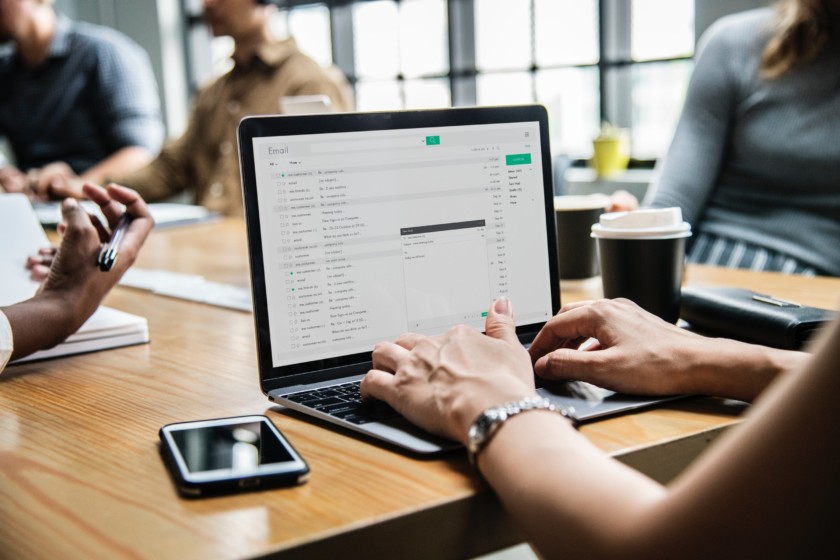
Basta disinstallarlo!
Se tutto fallisce, la soluzione migliore sarebbe probabilmente disinstallare Google Play Store. L'unico trucco è che questa è un'app di sistema e non puoi davvero sbarazzartene. Quello che puoi fare è disinstallare gli aggiornamenti, portando l'applicazione a una versione precedente. Puoi aggiornarlo di nuovo in seguito, quindi non preoccuparti: questa è una procedura sicura.
Vai su Impostazioni> App> Google Play Store e tocca "Disinstalla aggiornamenti".
Il problema potrebbe essere Google Play Services?
Potremmo dire che le app di Google sono il motore che aziona i dispositivi Android. Sì, stiamo parlando di quella strana app che deve essere aggiornata di tanto in tanto, quando stai cercando di ottenere un'altra applicazione. E molti non hanno idea di cosa sia, ma sembra essere la spina dorsale del tuo telefono. Le applicazioni di Google offrono alcune delle funzionalità più interessanti disponibili ed è tutto alimentato da Google Play Services .
Come qualsiasi altra app, Google Play Services a volte può fallire, quindi vale la pena giocarci se si verificano problemi relativi a Google. Prova a svuotare sia la cache che i dati seguendo gli stessi passaggi dall'alto. L'unica differenza è che invece di accedere a Google Play Store, vai su Google Play Services su App Manager.
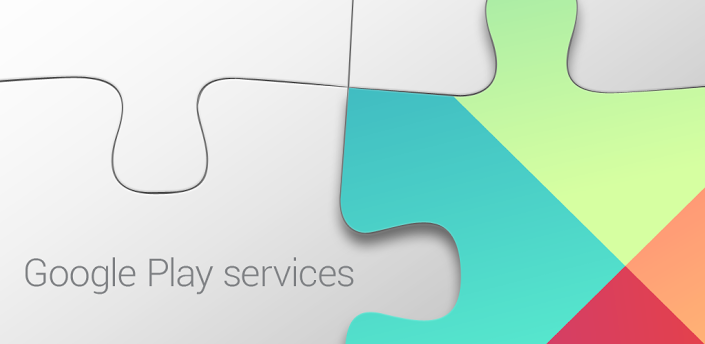
Rimuovi e accedi nuovamente all'account Google
Non ho molta fiducia su questo, ma alcuni suggeriscono che puoi ripristinare il tuo account Google per risolvere alcuni problemi. Suppongo che valga la pena provare prima di saltare sull'ultimo (e più estremo) suggerimento. Vai su Impostazioni> Account e seleziona il tuo account Google. Tocca il pulsante del menu a tre punti e premi "Rimuovi". Quindi aggiungi di nuovo il tuo account e prova ad accedere al Google Play Store.
Non ho molta fiducia su questo, ma alcuni suggeriscono che puoi ripristinare il tuo account Google per risolvere alcuni problemi.
Ricevi un codice di errore?
Lavorare con i codici di errore potrebbe essere più semplice, poiché il sistema ti sta praticamente dicendo cosa sta succedendo. Un po 'di ricerca e dovresti sapere qual è il problema e come risolverlo. Esaminiamo alcuni dei codici di errore di Google Play Store più popolari che potresti incontrare.
Errore 944 di Google Play Store
Coloro che ottengono un codice di errore 944 non devono farsi prendere dal panico. Tutto questo codice ti dice che i server di Google sono offline o che soffrono di problemi di connettività. La soluzione ovvia è aspettare che Google risolva i suoi problemi.
Errore 919 di Google Play Store
Hai esaurito lo spazio! Cercare di scaricare quell'app più e più volte non aiuta, poiché questo codice di errore ti dice praticamente che l'applicazione non si adatta più alla tua memoria. Vai a eliminare un po 'di confusione e disinstalla le applicazioni non importanti.
Errore 481 di Google Play Store
Speriamo che nessuno di voi debba mai vedere questi codici di errore, poiché probabilmente significa la fine del proprio account Google. Questo codice significa che c'è una sorta di grave errore con il tuo account. L'unica soluzione è rimuovere il vecchio account e quindi registrarne uno nuovo. Puoi rimuovere il tuo account in Impostazioni generali> Account> Google .
Errore 505 di Google Play Store
Questo errore è solitamente causato da app simili che cercano la stessa autorizzazione, il che causa un conflitto. Google potrebbe aver risolto questo problema con aggiornamenti più recenti, poiché questo errore è più comune nei dispositivi con Android 4 KitKat e versioni precedenti.
Il tuo primo tentativo per risolvere questo problema dovrebbe essere quello di svuotare il Google Play Store e la cache di Google Play Services. Questo viene fatto dalla sezione "App", all'interno dell'app Impostazioni. Inoltre, puoi disinstallare e reinstallare gli aggiornamenti su Google Play Store. Assicurati inoltre di eseguire il software più recente disponibile per il tuo dispositivo Android.
Errore 927 di Google Play Store
Questo è un errore di Google Play Store che appare quando si tenta di scaricare o aggiornare un'app, ma questo codice particolare si verifica solo quando il Play Store viene scoperto nel mezzo di un proprio aggiornamento.
La soluzione migliore è di solito aspettare che il Play Store finisca di aggiornare e installare, quindi semplicemente riprovare. In alternativa, puoi cancellare i dati delle app per il Play Store e i servizi Google in Impostazioni> App> Tutte .
Hai un codice di errore diverso?
Non preoccuparti. Ti abbiamo preso. Abbiamo pubblicato un post più ampio sui codici di errore di Google Play Store che potresti incontrare. basta premere il link sottostante per accedervi.
Ripristino dati di fabbrica

Se tutto il resto fallisce, pulisci il tuo dispositivo e ricomincia da capo. A questo punto non abbiamo idea di cosa possa causare le discrepanze di Google Play Store, ma un ripristino dei dati di fabbrica probabilmente risolverà la maggior parte dei tuoi problemi, poiché elimina tutto sul dispositivo e lo lascia com'era quando lo hai acceso per la prima volta. Puoi eseguire un ripristino dei dati di fabbrica facendo clic sul pulsante in basso e seguendo le istruzioni all'interno di quel post.
Avvolgendo
Ci auguriamo che uno di questi metodi abbia ripristinato e funzionante il tuo Google Play Store. Se nulla ha aiutato, il problema deve essere più profondo del solito e probabilmente dovresti consultare il supporto tecnico.
Qualcuno di voi ha riscontrato problemi con il Google Play Store? Cosa hai fatto per aggiustarlo? Premi i commenti e facci sapere se hai utilizzato questi metodi o se ne hai altri.
Leggi anche: